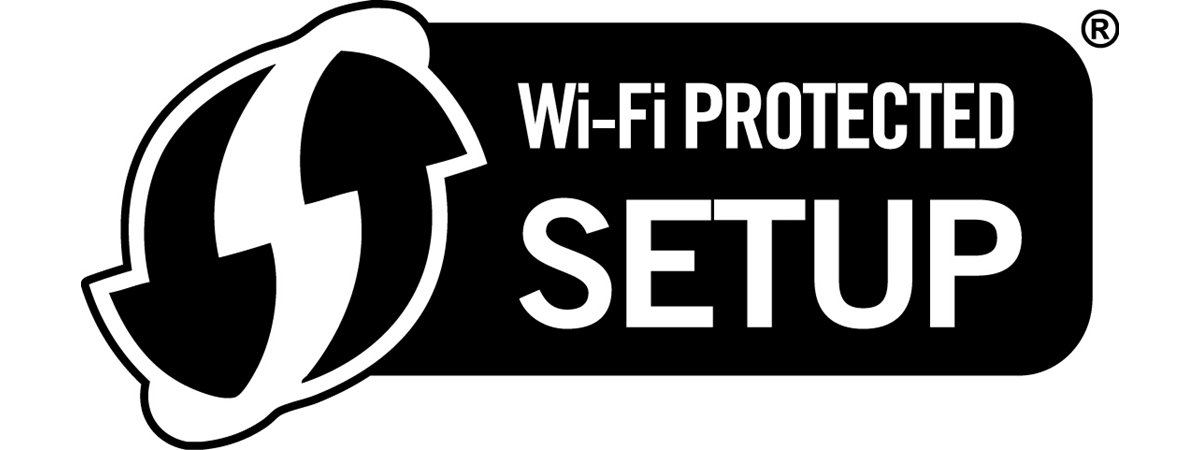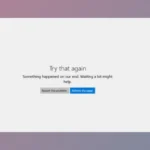Если у вас есть ПК с Windows 11, вы можете использовать WPS для подключения к сети Wi-Fi, не зная ее пароля. Если маршрутизатор поддерживает стандарт WPS (Wi-Fi Protected Setup) и он включен, вы можете подключиться, просто нажав кнопку на маршрутизаторе. Вот пошаговое руководство по использованию WPS в Windows 11.
Шаг 1. Выберите сеть Wi-Fi для подключения через WPS в Windows 11.
Первое, что вам нужно сделать, это выбрать беспроводную сеть, к которой вы собираетесь подключиться с помощью WPS. На компьютере или устройстве с Windows 11 щелкните или коснитесь значка сети на панели задач.
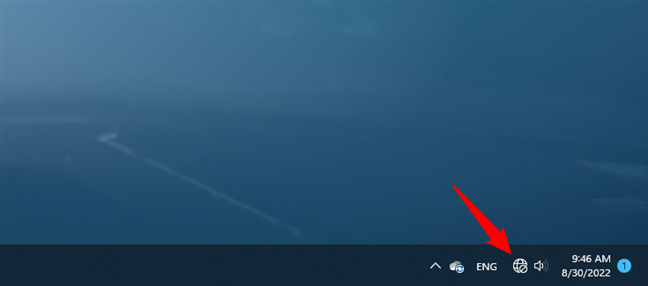
Это действие открывает всплывающее меню быстрых настроек. Убедитесь, что Wi-Fi включен, проверив, горит ли его кнопка. Затем нажмите кнопку курсора (>) рядом с ним.
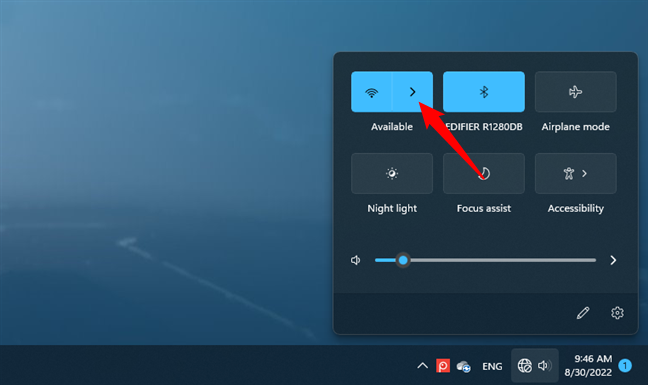
Затем Windows 11 отобразит список всех сетей Wi-Fi, доступных в вашем регионе. Определите тот, к которому вы хотите подключиться с помощью WPS, и нажмите или коснитесь его имени. Если вы регулярно пользуетесь этой сетью, возможно, вы захотите включить параметр «Подключаться автоматически», установив соответствующий флажок. Затем нажмите Подключить.
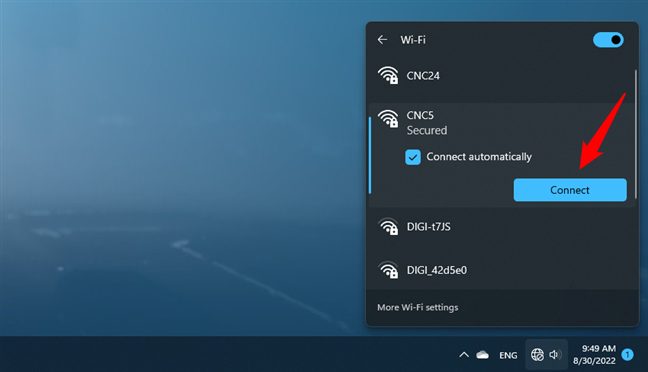
Затем Windows 11 попросит вас «ввести ключ безопасности сети», что является более причудливым способом сказать, что вам нужно ввести пароль Wi-Fi. Однако под полем пароля вы должны увидеть другое сообщение: «Вы также можете подключиться, нажав кнопку на маршрутизаторе».
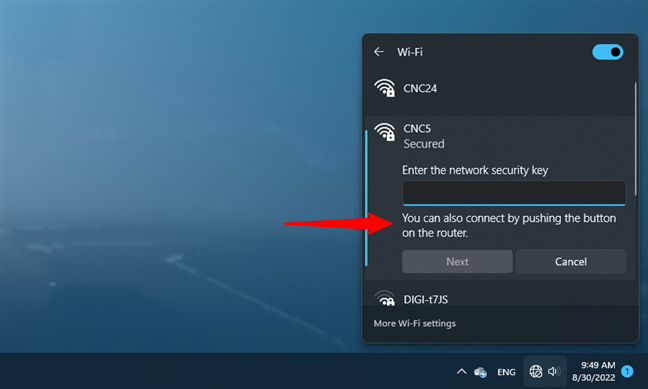
ПРИМЕЧАНИЕ. Вы увидите уведомление «[…] подключитесь, нажав кнопку на маршрутизаторе» , только если WPS поддерживается и включен на маршрутизаторе, транслирующем сеть Wi-Fi.
Шаг 2. Нажмите кнопку WPS на маршрутизаторе, чтобы подключиться к Wi-Fi.
Теперь подойдите к беспроводному маршрутизатору, ячеистой сети Wi-Fi или точке доступа. На нем найдите кнопку WPS и нажмите ее на несколько секунд. Обычно он находится сзади, по бокам или внизу.

Некоторые беспроводные маршрутизаторы не помечают кнопку WPS текстом, вместо этого используют символ WPS, как этот маршрутизатор Linksys ниже.

Шаг 3. Подождите, пока ваш ПК с Windows 11 подключится к сети Wi-Fi через WPS.
Вернитесь к компьютеру или устройству с Windows 11. В панели Wi-Fi, которую вы открыли ранее, теперь должно быть написано «Получение настроек с маршрутизатора».
Windows 11 требуется всего несколько минут, чтобы самостоятельно подключиться к сети Wi-Fi.
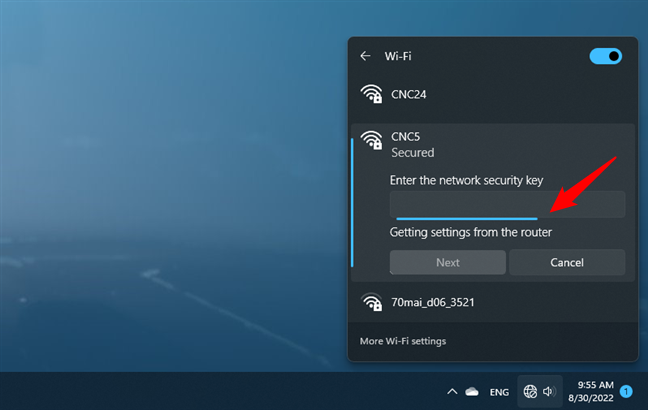
После того, как соединение Wi-Fi установлено, вы можете перепроверить его состояние в любое время на той же панели Wi-Fi, доступной через системный трей Windows 11.
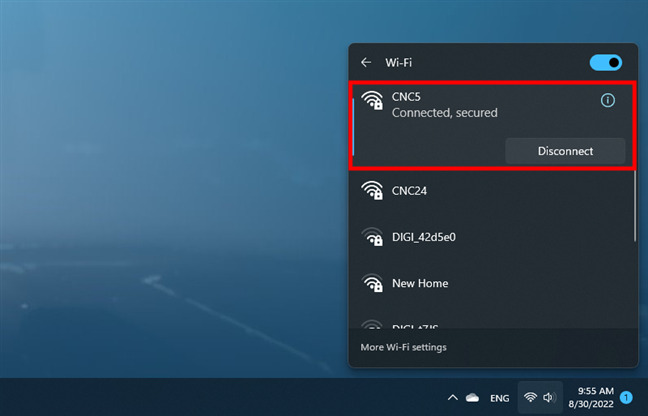
В будущем подключение к той же сети Wi-Fi с того же ПК с Windows 11 будет беспрепятственным. Вам не придется снова нажимать кнопку WPS на маршрутизаторе, потому что все необходимые настройки были сохранены в памяти Windows 11.
Можно ли подключиться к Wi-Fi с помощью PIN-кода WPS в Windows 11?
Помимо «метода нажатия кнопки», стандарт сетевой безопасности Wi-Fi Protected Setup также поддерживает другой метод, называемый методом PIN-кода WPS. Несмотря на то, что внутри все аналогично, для последнего требуется восьмизначный PIN-код, сгенерированный на обоих устройствах: один на беспроводном маршрутизаторе, а другой на устройстве, пытающемся к нему подключиться.
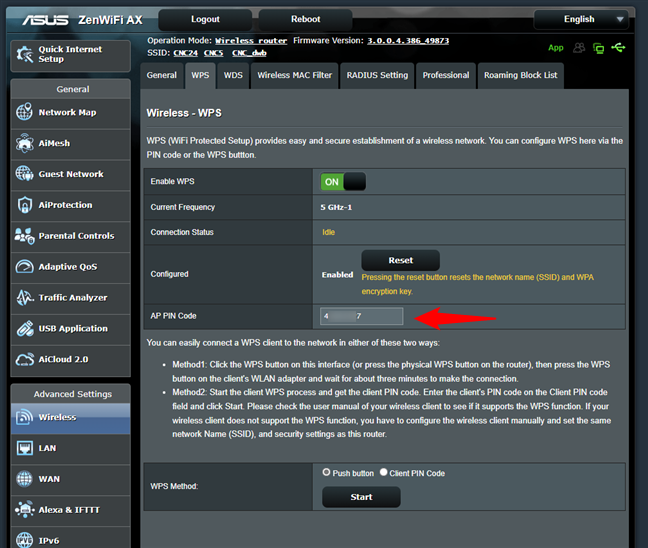
К сожалению, Windows 11 не поддерживает эту функцию, так как в ней нет встроенного приложения или параметра, который может генерировать PIN-код клиента WPS. С другой стороны, это может быть удачным выбором со стороны Microsoft, поскольку PIN-коды WPS представляют собой серьезный недостаток стандарта. Хотя метод «кнопки» WPS достаточно безопасен, еще в 2017 году было доказано, что PIN-коды WPS можно взломать менее чем за день с помощью атак грубой силы.
Вы используете WPS в Windows 11?
Как вы видели, WPS работает на компьютерах с Windows 11, и таким образом довольно легко подключиться к сетям Wi-Fi. До сих пор знали ли вы, что вы также можете подключиться к Wi-Fi, нажав кнопку на маршрутизаторе? Вы часто используете WPS? Если у вас есть дополнительные вопросы, сообщите нам об этом в разделе комментариев ниже.